抖音如何拍摄画男友视频 抖音画男友特效视频拍摄方法
更新日期:2023-09-23 07:37:33
来源:系统之家
手机扫码继续观看

抖音如何拍摄画男友视频?抖音是时下非常热门的短视频app,用户可以使用其拍摄好玩的视频并分享出去。最近抖音画男友特效视频非常好玩,该怎么拍摄?下面就是抖音画男友特效视频拍摄方法,一起来看一下。
1、第一步:手绘男朋友其实用备忘录应用就可以制作,我们打开手机的备忘录,点击右下方的新建界面。(如下图所示:)
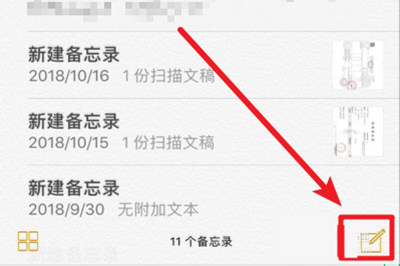
2、第二步:点击进入后,在编辑页面,我们点击下方的加号的选项。(如下图所示:)
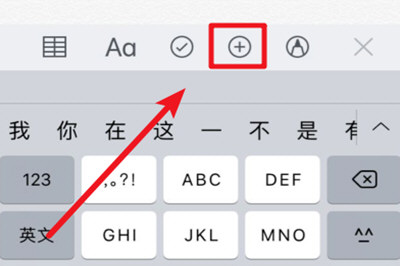
3、第三步:点击后,在下方弹出的窗口中我们选择照片图库,在自己的相册内选择需要手绘的照片。(如下图所示:)
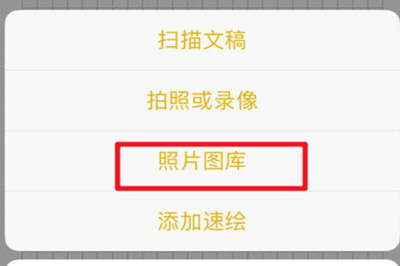
4、第四步:选中后,我们点击照片,然后点击顶部右上方的画笔的图标。(如下图所示:)
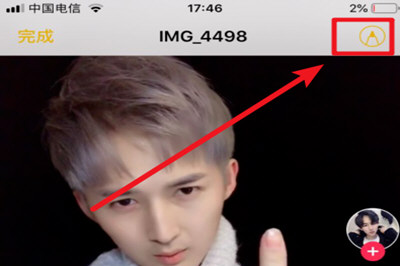
5、第五步:点击后,照片的下方就会出现各类的画笔,我们选择自己喜欢的颜色进行绘制。(如下图所示:)
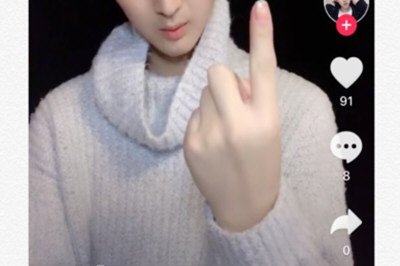
6、第六步:当然,在绘制时,需要有一定的绘画功底。否则画出来的就会像小编这样惨不忍睹。在绘制的过程中,就可以录屏然后上传到抖音。(如下图所示:)
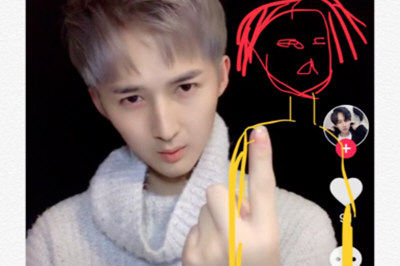
上面就是抖音画男友特效视频拍摄方法,大家学会了吗?更多相关教程,请继续关注系统之家。
该文章是否有帮助到您?
常见问题
- monterey12.1正式版无法检测更新详情0次
- zui13更新计划详细介绍0次
- 优麒麟u盘安装详细教程0次
- 优麒麟和银河麒麟区别详细介绍0次
- monterey屏幕镜像使用教程0次
- monterey关闭sip教程0次
- 优麒麟操作系统详细评测0次
- monterey支持多设备互动吗详情0次
- 优麒麟中文设置教程0次
- monterey和bigsur区别详细介绍0次
系统下载排行
周
月
其他人正在下载
更多
安卓下载
更多
手机上观看
![]() 扫码手机上观看
扫码手机上观看
下一个:
U盘重装视频












